Одним из способов общения на компьютере является Skype. Эта программа позволяет писать текстовые сообщения, осуществлять голосовые и видео звонки. Кроме того, в рамках функционала мессенджера получится передать фотографии другому пользователю. В текущей статье разберемся, как сохранить снимки со Скайпа, и опубликовать их в Одноклассниках.
Содержание
Как перенести фото со Скайпа в Одноклассники
Читая расположенную ниже инструкцию, необходимо учитывать, что Skype имеет регулярные обновления своего интерфейса, а значит, указанные в списке элементы могут изменять свое расположение. Однако не стоит расстраиваться, перенос фотографий из мессенджера в социальную сеть основан на едином принципе.
Для сохранения снимка со Скайп на компьютер следует:
- Запустить Skype и открыть диалог, в котором были получены фотографии от собеседника.
- Нажать на снимок, чтобы открыть его во весь экран. Сначала изображениие может оказаться размытым, спустя несколько секунд оно полностью загрузится и отобразиться в максимальном разрешении.
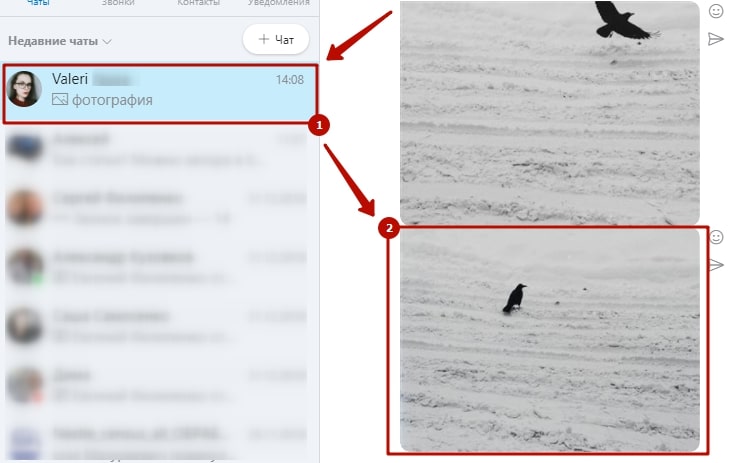
- Навести курсор в правый верхний угол фотографии, кликнуть по трем горизонтальным точкам.
- Во всплывающем меню можно выбрать два варианта сохранения:
- «Сохранить в Загрузки» — опция создана для быстрого скачивания изображения. Оно автоматически будет добавлено в папку «Загрузки». Чтобы ее отыскать, нужно открыть окно проводника Windows и кликнуть по соответствующему пункту в группе ссылок «Избранное».
- «Сохранить как…». Этот вариант предполагает выбор места загрузки снимка. Для удобства можно указать рабочий стол компьютера.
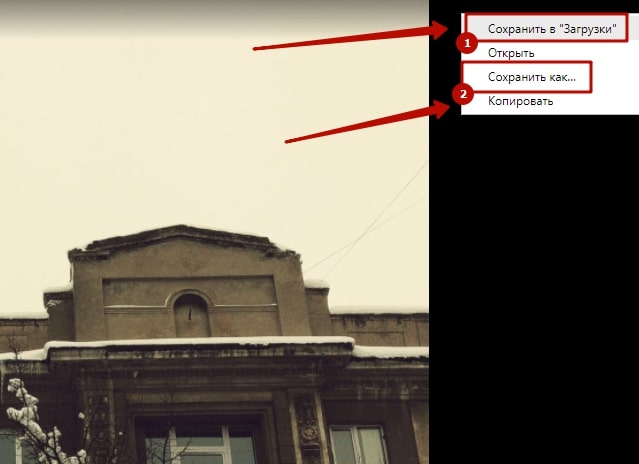
- После сохранения, фото будет доступно в выбранной папке.
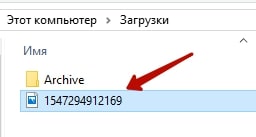
Задача выполнена, теперь можно приступать к загрузке снимка в социальную сеть.
Чтобы добавить сохраненные фото в альбом на Одноклассниках потребуется:
- Открыть главную страницу сайта.
- Перейти в раздел «Фото», воспользовавшись меню слева.
- Выбрать или создать альбом для загрузки.
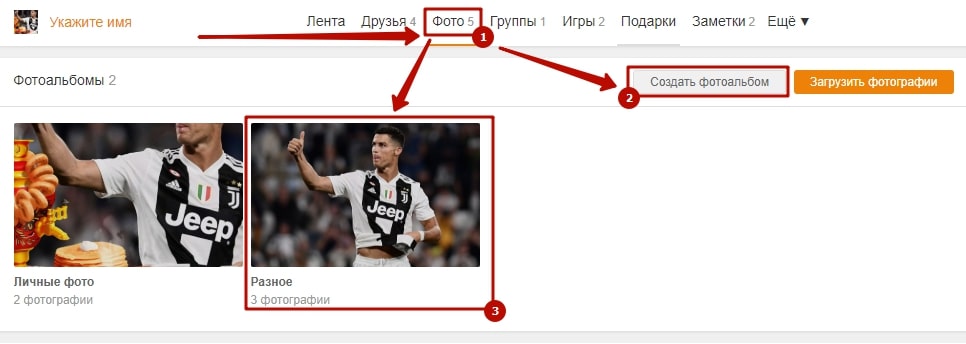
- Кликнуть на оранжевую кнопку «Загрузить фотографии».
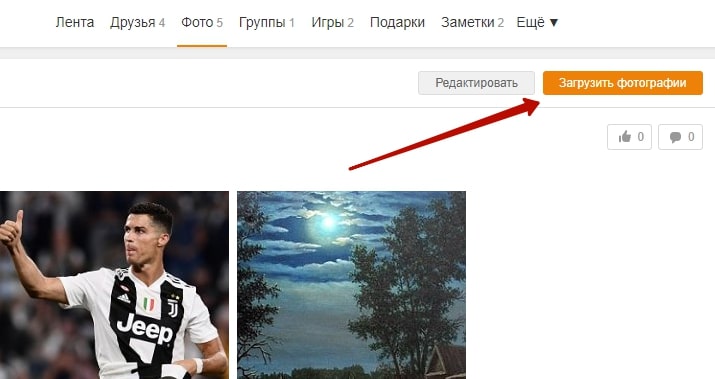
- Дождаться окончания загрузки на сервер.
- По желанию добавить заметку или описание.
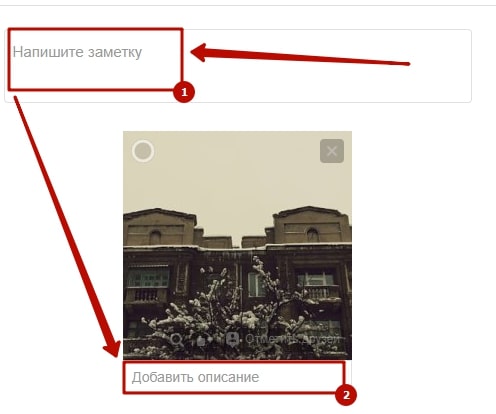
Справка. Загружать снимки можно сразу на главной странице раздела. В таком случае они по умолчанию будут добавлены в альбом «Личные фото».
Размещенные в альбоме изображения появятся в виде новостной публикации в ленте пользователя и его друзей. Так все товарищи смогут увидеть новые снимки, оценить их и прокомментировать.
Как в Одноклассниках из сообщений переместить фото
Полученное в диалогах соцсети изображение можно перекинуть другому пользователю, сохранить на диск или разместить на другом сайте в интернете. Чтобы переслать фото другому собеседнику в Одноклассниках необходимо:
- Открыть диалог, в котором были получены картинки.
- Навести курсор на изображение. Сбоку появится всплывающая панель.
- Кликнуть по стрелочке указывающей вправо. При наведении появится подсказка – «Переслать».
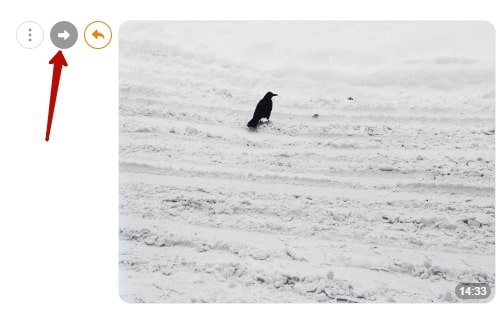
- В новом окне выбрать диалог из списка или указать имя человека, с которым еще не велась беседа.
- Кликнуть оранжевую кнопку «Переслать».
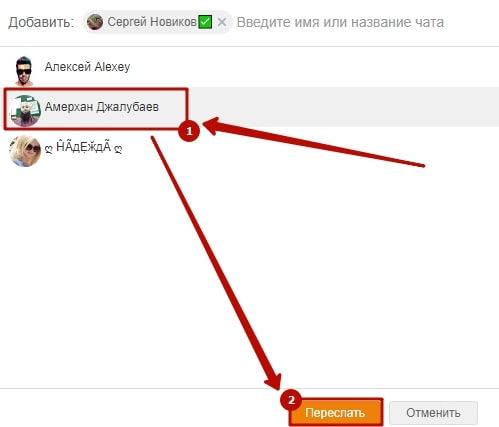
Готово. Другой собеседник получит фотографию.
Внимание! Если в одном сообщении содержится несколько снимков, то они все будут пересланы другому участнику соцсети. Для отправки картинок по одной, следует воспользоваться другим способом, рассмотренным ниже.
Сохранение фотографии на компьютер
Полученную в сообщениях фотку, можно сохранить на жесткий диск компьютера. После этого ее удастся опубликовать в ленте, переслать другому пользователю или разместить на странице стороннего сайта. Выполнить задачу очень просто:
- Открыть фото на весь экран.
- Под изображением нажать на кнопку «Сохранить фото на диск».
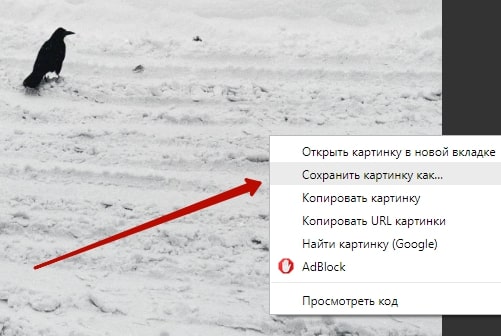
- Выбрать папку размещения файла и нажать «Сохранить».
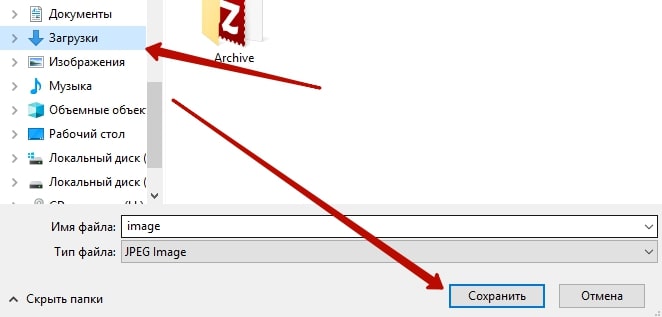
Копирование ссылки на снимок
Чтобы быстро поделиться изображением в другой социальной сети или продемонстрировать его на другом сайте, можно воспользоваться прямой ссылкой. Инструкция:
- Открыть фотографию на весь экран.
- Навести курсор на картинку, и нажать правую кнопку мышки.
- В контекстном меню выбрать пункт «Копировать ссылку на изображение».
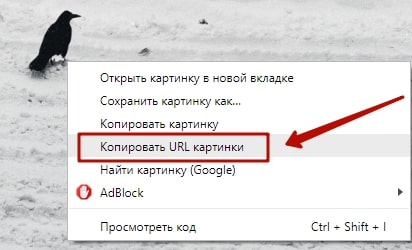
Готово. Ссылка скопирована в буфер обмена компьютера. Осталось вставить адрес в нужное место. Для этого потребуется снова нажать правую кнопку мышки и выбрать пункт «Вставить». Более быстрый метод вставки текста из буфера обмена – использование сочетания клавиш Ctrl+V.
Как добавить фото в группу Одноклассники
Разместить перенесенное со Скайпа фото в группе достаточно просто. Публикация изображений в собственном и чужом сообществе практически не отличается. Разберемся в задаче пошагово:
- Открыть страницу группы.
- Нажать на поле «Создать новую тему» — в своем сообществе, или «Предложить тему для публикации» — в чужом».

- Кликнуть на кнопку «Добавить фото».
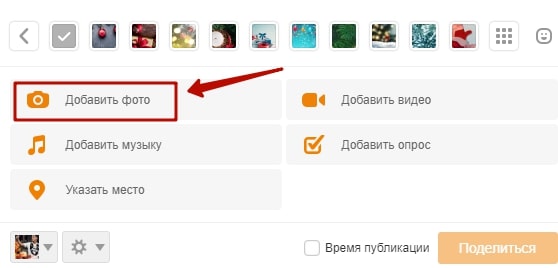
- Выбрать изображения с альбомов на Одноклассниках либо загрузить с компьютера. В последнем случае потребуется отыскать расположение файлов в проводнике Windows, выделить их мышкой и нажать кнопку «Открыть».
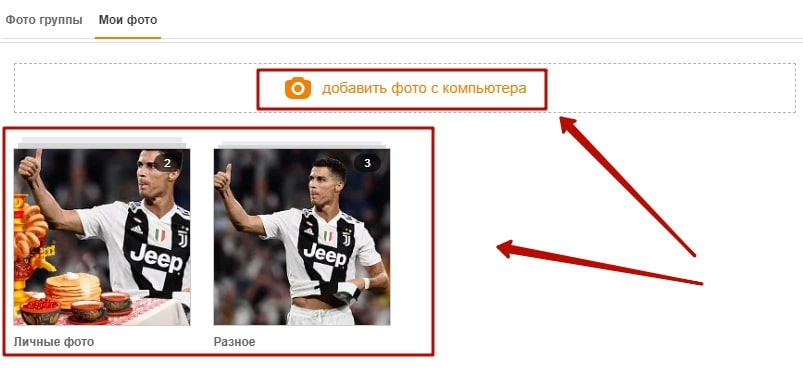
- Вставить подпись по желанию.
- Нажать «Поделиться» или «На модерацию», в зависимости от своего статуса в сообществе.
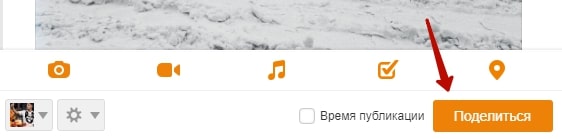
Справка. Если в группе нет поля «Предложить тему» — значит, администраторы умышленно отключили эту возможность для пользователей. Добавить фото получится только после договоренности с владельцем сообщества.
В некоторых группах, фотографии допускается добавлять непосредственно в альбомы. Для этого нужно перейти в раздел «Фото» и загрузить изображения по тому же принципу, что и в личных альбомах.
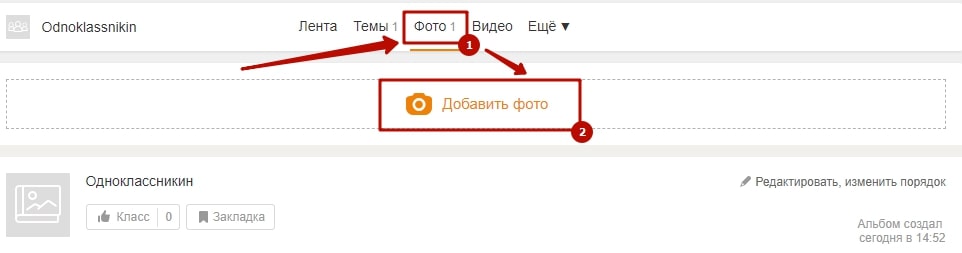
Подведем итоги. Перенос фото с программы Скайп является не сложной задачей, которую сможет выполнить даже новичок — требуется лишь следовать представленным инструкциям. Сохраненное на диске компьютера изображение можно переслать в сообщениях, опубликовать в своем альбоме, в ленте или на стороннем сайте. Разместить снимок в группе получится только с разрешения модератора или в том сообществе, где пользователь сам является администратором и не имеет ограничений на производимые действия.